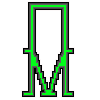Графика
на Вашей странице
Частые вопросы по web-графике
Q. Какой графический формат (GIF или
JPEG) лучше использовать для графики в веб и почему?
A. Если ваша картинка содержит
немного цветов и/или четкие линии - лучше использовать GIF т.к. его
палитра может быть только в пределах 256 цветов и в нем применяется
алгоритм сжатьия без потери качества изображения (конкретно, алгоритм
LZW). Так же GIF допускает создание прозрачных областей и анимации.
В отличие от него, JPEG используется при работе в фотографиями и сложными
коллажами содержащими большое количество цветов и цветовых переходов
(градиентов). Достоинствами этого формата являются глубина цвета True
Color и небольшой размер выходного файла. К недостаткам можно отнести
алгоритм компрессии с потерями качества, невозможность задания прозрачных
областей и невозможность создания анимации.
Q.
Какое ПО лучше использовать при создании графики для веб?
A. Однозначного рецепта здесь дать
невозможно т.к. многое в этом вопросе зависит от предпочтений конкретного
дизайнера. В данный момент для работы с растром основная масса дизайнеров
используют Adobe Photoshop (http://www.adobe.com),
Corel Photopaint (http://www.corel.com)
или Ulead Photo Impact (http://www.ulead.com).
Для работы с векторной графикой Adobe Illustrator (http://www.adobe.com),
Corel Draw (http://www.corel.com)
или Macromedia Freehand (http://www.macromedia.com).
Q.
Как лучше оптимизировать графику для использования в веб?
A. Для этой цели можно использовать
как стандартные средства графических пакетов (Photoshop, Photopaint
и т.д.), так и специальное ПО. К такому ПО можно отнести Ulead Smart
Saver (http://www.ulead.com), Adobe
Image Ready (http://www.adobe.com)
и некоторые другие. Так же можно использовать специальные он-лайн сервисы,
например, http://www.gifwizard.com/
Q.
Как убрать "растр" со сканированных изображений?
A. Лучше сканировать изображение
с большим разрешением чем будет иметь изображение на выходе, причем,
разрешение не должнобыть кратным разрешению ПЗС-матрицы сканера, например,
310 dpi. В Adobe Photoshop можно сделать следующие действия со сканированным
изображением. Filter -> Noise -> Despeckle -> Gaussian Blur
(0.5-1) -> создать копию текущего слоя -> к копии применить Gaussian
Blur (2-5) -> установить степень непрозрачности слоя-копии в 20-40%.
Q.
Как "разрезать" картинку на части?
A. Для этой цели можно использовать
как стандартные средства графических пакетов (Photoshop - см. Photoshop
F.A.Q., Photopaint и т.д.), так и специальное ПО. К такому ПО можно
отнести Ulead Web Razor (http://www.ulead.com),
The Castle's SplitImage (http://www.thecastle.com),
Macromedia Fireworks (http://www.macromedia.com)
и некоторые другие.
Q.
Как из картинки выполненной в градациях серого получить цветную?
A. В Adobe Photoshop можно сделать следующее.
Перевести изобрадение в режим RGB. Создать копию текущего рабочего слоя
и выставить аттрибут наложения Lighten. Дальше можно идти одним из двух
путей (хотя можно и попытаться сочитать их). Во-первых, можно просто
нарисовать на новом слое нужные цветовые области. Во-вторых, поиграться
с фильтрами из раздела меню Image -> Adjust (Hue Saturation ->
Colorise, Color Balance, Selective Color).
Q. Сколько памяти выделять ему для нормальной
работы и почему?
A. Если вы работаете с графикой
для web (обычно, она небольшого размера) - целесообразно ставить 50%
или около того, чтобы иметь возможность без проблем работать одновременно
и с другими приложениями (например, HTML редактор, FTP клиент и/или
что-то другое). Если же вы работаете с файлами большого размера - советую
выставить 80%-90%.
Q. Как изменить шрифты его интерфейса на русские?
A. Найдите ADMUI2.fon в директории PhotoShop'a
и удалите его. При запуске PS подставится системный кириллический шрифт
(например, MS Sans Serif ets).
Q. Как создать эффект "старой" фотографии?
A. Воспользуйтесь плагином Aged
Film
Q. Как можно расположить текст по кривой?
A. Стандартными средствами этого
сделать невозможно. Воспользуйтесь плагином Extensis
PhotoGraphics
Q. Каким образом можно заставить Photoshop автоматически
обработать несколько картинок (например изменить их размер)?
A. Создаете Action в который записываешь нужную
последовательность действий (в данном случае изменение размера картинки).
Дальше File -> Automate -> Batch. В секции Play выбираете свой Action.
В секции Source - путь директории откуда беруться исходники. В секции
Destination - куда сохранять результаты.
Q. Как сделать так, чтобы одна картинка плавно
переходила в другую?
A. Выбираем слой который должен плавно переходить
-> Edit in Quick Mask Mode (Q) -> Заливаем все черным цветом (картинка
станет розоватой) -> Делаем градиен то черного к белому (черный - непрозрачность,
белый - прозрачность) -> возвращаемся в Edit in Standart Mode (Q) ->
Edit -> Clear (или просто DEL).
Q. Как лучше резать картинки для вебдизайна?
A. Ставим Guidelines в нужное положение (нажать
левую кнопку мыши на "линейке" и тянуть не отпуская), устанавливаем
режим "прилипания" к ним (View -> Snap to Guides) -> Image -> Mode ->
Indexed Color, выделяем нужный участок карники, CTRL+C -> CTRL+N ->
Enter -> CRTL+V -> File -> Export - GIF 89A Export.
[Оглавление]
|